Comment importer mes destinataires depuis WordPress / WooCommerce ?
C'est possible depuis la version 9.0.1 d'OxiMailing, suivez le guide !
Obtenir une clé API WooCommerce
Pour qu'OxiMailing puisse se connecter à votre site, il faut que vous l'y autorisiez.
Pour cela, vous allez devoir créer une clé API sur votre interface d'administration.
Cela se passe comme ci-dessous :
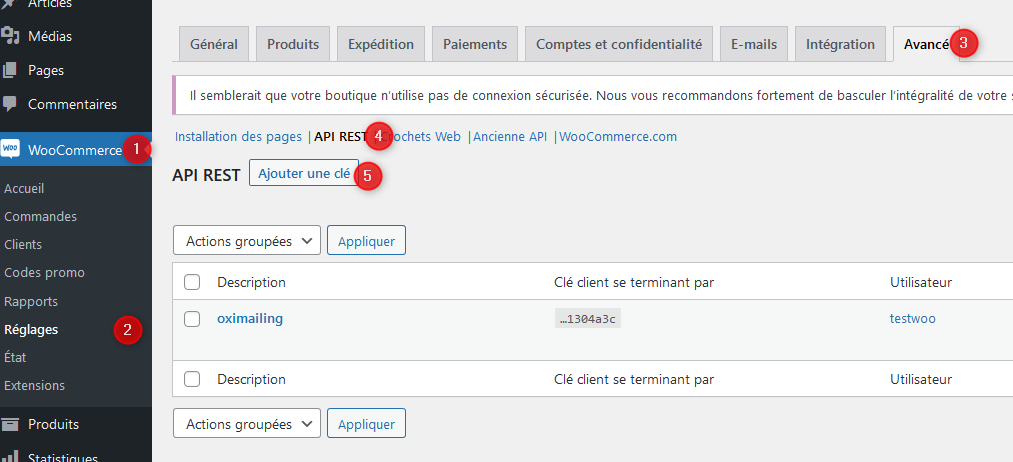
Vous serez invité à donner un nom à votre clé (mettez "OxiMailing" par exemple) et donnez un niveau d'accès (lecture est suffisant).
Votre clé sera ensuite générée (il s'agit en fait d'un couple de clé) :
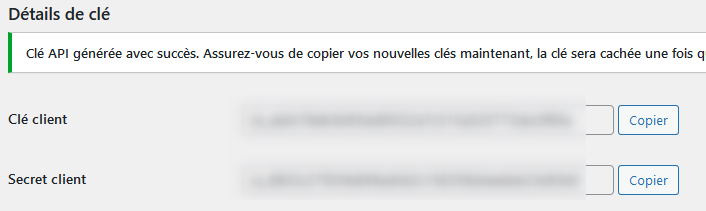
Notez soignement ces informations, vous en aurez besoin par la suite.
NB : Si vous avez besoin de les retrouver, ne re-créez pas une nouvelle clé, retournez dans le même menu de WooCommerce et, en dessous de la clé "OxiMailing", choisissez "voir / modifier".
Connecter OxiMailing à WordPress WooCommerce
Muni des deux clés, il vous suffit maintenant de vous rendre dans OxiMailing et de cliquer sur "Importer" dans la liste des destinataires.
Le connecteur "WooCommerce" est bien visible :
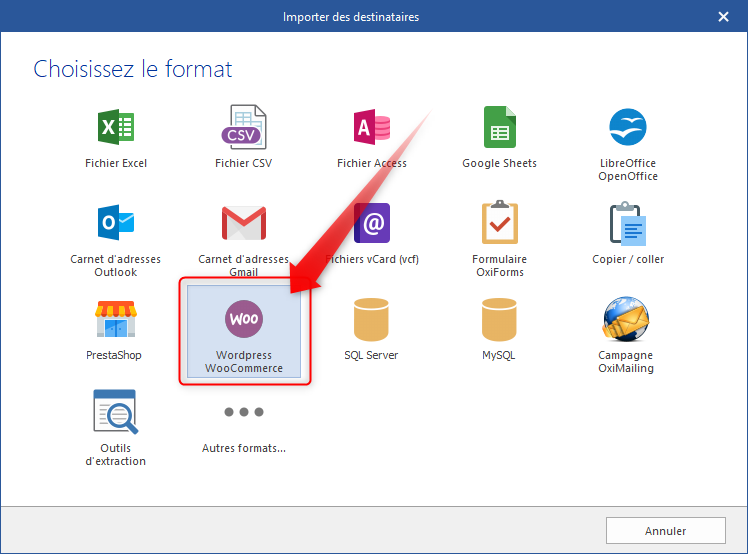
Sélectionnez-le puis entrez les informations demandées :
- Adresse de votre site sous la forme "https://www.votresite.com/"
- La clé API (Consumer Key) provenant de l'étape ci-dessus (elle commence normalement par "ck" - Consumer Key)
- La clé Privée (Private Key) provenant de l'étape ci-dessus (elle commence normalement par "cs" - Consumer Secret)
Il ne vous reste plus qu'à valider. Les destinataires seront importés automatiquement.
La prochaine fois, pas besoin de ressaisir les informations, elles sont automatiquement conservées.